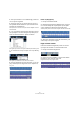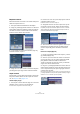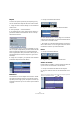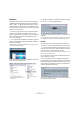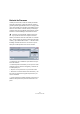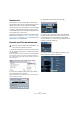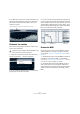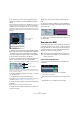Quick Start
Table Of Contents
- English
- Table of Contents
- Introduction
- System requirements and installation
- Setting up your system
- Tutorial 1: Recording audio
- Tutorial 2: Editing audio
- Tutorial 3: Recording and editing MIDI
- Tutorial 4: Working with loops
- Tutorial 5: External MIDI instruments (Cubase only)
- Tutorial 6: Mixing and effects
- Tutorial 7: Surround production (Cubase only)
- Tutorial 8: Editing audio II - tempo and groove
- Tutorial 9: Media management
- Index
- Español
- Tabla de Contenidos
- Introducción
- Requisitos del sistema e instalación
- Configuración del sistema
- Tutorial 1: Grabación de audio
- Tutorial 2: Editar audio
- Tutorial 3: Grabar y editar MIDI
- Tutorial 4: Trabajar con loops
- Tutorial 5: Instrumentos MIDI externos (sólo Cubase)
- Tutorial 6: Mezclar y efectos
- Tutorial 7: Producción surround (sólo Cubase)
- Tutorial 8: Editar audio II - tempo y groove
- Tutorial 9: Gestión de medios
- Índice alfabético
131
Tutorial 2: Editar audio
4. Escoja “Por Defecto” si ha cambiado algo y desea vol-
ver a los ajustes originales.
5. Después, haga clic con el botón derecho otra vez y
escoja “Modo de Automatización” para esconder las he-
rramientas de automatización.
Ahora podemos ver suficiente como para continuar trabajando con la he-
rramienta Dividir.
6. Con casi todas las características de Ajustar a la vista,
escoja “Rejilla” en el menú emergente Tipo de Ajuste, si-
tuado a la derecha del botón “Ajustar act./deact.”.
Esto significa que usaremos una rejilla o cuadrícula para realizar el ajuste.
7. A continuación, escoja “Compás” como “Tipo de Reji-
lla”.
Esto significa que dividiremos en función de los compases.
8. Ahora puede dividir el evento “Elec Guitar_01” al com-
pás y de forma precisa. Haga cortes en los compases 6,
10 y 14.
Dividir con [Alt]/[Opción]
1. Escoja la herramienta Dividir.
2. Mantenga apretada la tecla [Alt]/[Opción] y haga clic
en el evento de bajo del compás 3 para que se repitan
cortes de idéntica longitud hasta el final del evento.
También puede probarlo con la función de Ajuste activado o desactivado.
3. Seleccione “Deshacer Dividir” del menú Edición y de-
vuelva el bajo a su aspecto original.
Pegar o Juntar eventos
Usando la herramienta Pegamento puede unir eventos
que hayan sido cortados con la herramienta Dividir.
1. Escoja la herramienta Pegamento.
2. Pegue los eventos divididos en la pista “Elec Guitar”
haciendo clic justo antes de cada corte.
Asegurémonos de que los pegamos todos.